由于论坛限制,默认的图床不能正常访问。不过可以使用第三方的图床来发布图片。我这里以photobucket为例进行说明,当然其他的图床也是可以使用的。
1、打开网址http://photobucket.com/,如果没有账号,先点击sign up注册一个账号。注册完成后登陆。登陆后,在页面最上面菜单栏中有个Upload菜单,

点击该菜单后打开一个图片上传对话框,默认是从本地计算机上传,

此时用户可以在本地电脑上选择要上传的图片,

确定后即可上传图片,

上传图片完毕。
2、发布帖子时,在工具栏中,点击图片按钮,如图

弹出一个图片链接输入框后,回到photobucket图片目录下,将鼠标移动到要插入的图片上,即可弹出该图片的链接信息,

点击direct link对应的地址后,即可显示地址复制成功,
然后在发帖页面图片链接输入框中,输入相应的图片链接地址,

点击“好”点击发送按钮即可完成帖子。
1、打开网址http://photobucket.com/,如果没有账号,先点击sign up注册一个账号。注册完成后登陆。登陆后,在页面最上面菜单栏中有个Upload菜单,

点击该菜单后打开一个图片上传对话框,默认是从本地计算机上传,

此时用户可以在本地电脑上选择要上传的图片,

确定后即可上传图片,

上传图片完毕。
2、发布帖子时,在工具栏中,点击图片按钮,如图

弹出一个图片链接输入框后,回到photobucket图片目录下,将鼠标移动到要插入的图片上,即可弹出该图片的链接信息,

点击direct link对应的地址后,即可显示地址复制成功,
然后在发帖页面图片链接输入框中,输入相应的图片链接地址,

点击“好”点击发送按钮即可完成帖子。